การเปลี่ยนสีอินเทอร์เฟซ Windows 7 ไม่ใช่ขั้นตอนที่ซับซ้อนเลย คุณสามารถเปลี่ยนรูปร่างของหน้าต่าง ไอคอน สี เสียง และสกรีนเซฟเวอร์ทั้งหมดได้ โปรดจำไว้ว่าในการติดตั้งธีมใหม่จากอินเทอร์เน็ต คุณต้องเชื่อถือแหล่งที่มาอย่างสมบูรณ์ วิธีที่ดีที่สุดคือสแกนไฟล์ที่ดาวน์โหลดด้วยโปรแกรมป้องกันไวรัส แม้ว่าคุณจะดาวน์โหลดจากเว็บไซต์ยอดนิยมก็ตาม โปรดทราบว่าธีมมีเฉพาะใน Windows 7 Ultimate เท่านั้น คุณจะไม่สามารถติดตั้งบนระบบเวอร์ชัน "Start" หรือ "Home" ได้ ในบทความนี้ คุณจะเห็นคำแนะนำแบบภาพสำหรับการติดตั้งธีมใหม่บน Windows 7
วิธีติดตั้งธีมบน Windows 7: การติดตั้งธีมที่มีอยู่
ก่อนอื่น คุณควรดูธีมที่คุณมีอยู่แล้วในคอมพิวเตอร์ของคุณก่อน คุณอาจชอบพวกเขาและตัดสินใจที่จะไม่ดาวน์โหลดอันใหม่
- คลิกขวาที่เดสก์ท็อปแล้วรอให้รายการปรากฏขึ้น ในนั้นให้เลือกรายการ "ส่วนบุคคล"
- หน้าต่างที่มีธีมการออกแบบจะเปิดขึ้นตรงหน้าคุณทันที นอกจากธีมแล้ว คุณยังสามารถปรับแต่งสีหน้าต่าง สกรีนเซฟเวอร์ และเสียงได้อีกด้วย
- หากคุณไม่ชอบตัวเลือกใด ๆ ที่เสนอ คุณจะต้องหันไปใช้วิธีที่สอง


วิธีติดตั้งธีมบน Windows 7: การติดตั้งธีมใหม่
ในการติดตั้งธีมใหม่จากไซต์ต่าง ๆ คุณต้องดาวน์โหลดยูทิลิตี้ Universal theme patcher จากลิงก์ http://oformi.net
คลิกที่ปุ่มใดปุ่มหนึ่งเพื่อเลือก:
- “ดาวน์โหลดจากไซต์” – ซึ่งจะต้องมีการลงทะเบียน
- “ดาวน์โหลดจากมิเรอร์” – ไม่จำเป็นต้องลงทะเบียน แต่คุณจะต้องรอ 30 วินาที


- เปิดไฟล์เก็บถาวรที่ดาวน์โหลดมาในไดเร็กทอรีบันทึก


- คุณต้องเลือกเวอร์ชันของโปรแกรมที่ตรงกับระบบของคุณ: x86 หรือ x64 หากคุณไม่ทราบสิ่งนี้ ให้ตรวจสอบความถูกต้องของโซลูชันผ่านแผงควบคุมในส่วน "ระบบ"


- ต้องตั้งค่าภาษาเป็นภาษาอังกฤษเนื่องจากตัวเลือกในยูทิลิตี้นี้มีไม่มาก


- ตอนนี้โปรแกรมจะขอให้คุณแก้ไขไฟล์บางไฟล์ในระบบของคุณ คลิก "ใช่"


- ทุกบรรทัดที่มีปุ่ม "แพทช์" จะต้องได้รับการแก้ไข คลิกที่ปุ่มนี้


- หน้าต่างจะปรากฏขึ้นเพื่อแจ้งให้คุณทราบว่าการดำเนินการสำเร็จ


- คุณจะต้องรีสตาร์ทคอมพิวเตอร์ ปิดและบันทึกไฟล์สำคัญทั้งหมดแล้วคลิก "ใช่"


- เมื่อคอมพิวเตอร์หรือแล็ปท็อปของคุณรีบูตเสร็จแล้ว ให้ไปที่ไซต์ใดก็ได้ที่มีธีม Windows 7 ให้เลือกมากมาย ตัวอย่างเช่น แหล่งข้อมูล http://oformi.net
- จัดเรียงตามระบบและเลือก Windows 7


- คลิกที่หัวข้อที่คุณชอบ


- คุณสามารถดาวน์โหลดได้ทั้งจากเว็บไซต์และจากมิเรอร์ การออมจะใช้เวลาไม่นาน


ตอนนี้ไปที่เส้นทางต่อไปนี้บนคอมพิวเตอร์ของคุณ:
- คอมพิวเตอร์ – ดิสก์ C – Windows – ทรัพยากร – ธีม
คุณจะเห็นหน้าต่างลักษณะนี้


- ตอนนี้เปิดไฟล์เก็บถาวรธีมที่ดาวน์โหลดแล้วลากไปไว้ในโฟลเดอร์นี้


- ปิดหน้าต่างและกลับไปปรับแต่งคอมพิวเตอร์ของคุณโดยใช้ปุ่มเมาส์ขวา ที่ด้านล่างคุณจะเห็นธีมใหม่ที่คุณเพิ่งติดตั้ง
- คลิกเพื่อเปลี่ยนรูปลักษณ์ของระบบ Windows 7 ของคุณ คุณยังสามารถเปลี่ยนสีของหน้าต่างและสกรีนเซฟเวอร์ได้ โดยทั่วไปแล้ว ธีมทั้งหมดจะมีตัวเลือกหน้าจอสแปลชหลายตัวเลือก ซึ่งอยู่ในไฟล์เก็บถาวรที่ดาวน์โหลด ทดลองเมนูนี้แล้วคุณจะได้ดีไซน์ที่ต้องการอย่างแน่นอน


Windows 7 เป็นระบบปฏิบัติการที่สามารถเปลี่ยนสไตล์การมองเห็นจนจำไม่ได้ มีธีมของบุคคลที่สามจำนวนมากให้ดาวน์โหลดฟรี นักเล่นเกมสามารถออกแบบระบบตามสไตล์เกมที่พวกเขาชื่นชอบได้ เช่น Stalker, World of Tanks, Dota, Diablo, Skyrim, Call of Duty เป็นต้น ผู้ชื่นชอบธีมขนาดกะทัดรัดเรียบง่ายให้ความสนใจกับความเรียบง่าย มีธีมที่เหมาะกับทุกรสนิยม:
- เกมที่กล่าวถึง;
- ภาพยนตร์;
- อะนิเมะ;
- ดนตรี;
- ความเรียบง่าย
สกินในรูปแบบของระบบปฏิบัติการ Mac OS ได้รับความนิยมเป็นพิเศษ ไม่มีคอมพิวเตอร์ Apple - ไม่มีปัญหาแล้ว
มีเว็บไซต์มากมายบนอินเทอร์เน็ตที่มีธีมที่เหมาะกับทุกรสนิยม ด้านล่างนี้คือรายการทรัพยากรที่เชื่อถือได้ รับประกันว่าคุณจะดาวน์โหลดธีมที่คุณชอบโดยไม่ต้องลงทะเบียน และจะไม่ลากไวรัสหรือแอดแวร์มาสู่คอมพิวเตอร์ของคุณ
การเปรียบเทียบไซต์
| เว็บไซต์ | คำอธิบาย | จำนวนหัวข้อ | จัดเรียงตามหมวดหมู่ (เกม ภาพยนตร์ ฯลฯ) |
|---|---|---|---|
| 7Themes.su | 7 ธีมส์ ไซต์ที่โฮสต์มากกว่า 650 ธีมสำหรับ Windows 7 เท่านั้น ข้อดีอย่างมากของ 7 ธีม: แบ่งออกเป็นหมวดหมู่ | มากกว่า 650 | ใช่ |
| Oformi.net | ไซต์นี้คล้ายกับไซต์ก่อนหน้า แต่จำนวนหัวข้อมีมากกว่าครึ่งหนึ่ง – 300 ชิ้น ดาวน์โหลดฟรี มีคำแนะนำที่ชัดเจนในการติดตั้งธีม คุณสมบัติที่ดีของเว็บไซต์คือความสามารถในการจัดเรียงหัวข้อตามวันที่เพิ่ม ความนิยม จำนวนความคิดเห็นและตัวอักษร | มากกว่า 300 | เลขที่ |
| All4os.ru | All4os.ru เติมเต็มเว็บไซต์ 3 อันดับแรกด้วยธีมฟรี มีมากกว่า 230 รายการที่นี่ เช่นเดียวกับแหล่งข้อมูลก่อนหน้านี้ มีตัวเลือกการจัดเรียง คำอธิบายโดยละเอียดของแต่ละหัวข้อและภาพหน้าจอ | มากกว่า 230 | เลขที่ |
วิธีการติดตั้งธีม Windows 7
หลังจากเลือกสกินที่เหมาะสมแล้ว ให้เตรียม Windows ให้รองรับธีมของบุคคลที่สาม งานนั้นง่ายและจะใช้เวลาไม่เกิน 10 นาที แม้ว่า Windows 7 จะรองรับการแปลงรูปแบบเต็มรูปแบบ แต่อาจมีข้อผิดพลาดบางประการ ดังนั้นเราขอแนะนำให้สร้างจุดคืนค่าก่อนขั้นตอนการติดตั้ง ในกรณีที่ระบบปฏิบัติการมีปัญหา คุณสามารถ "ย้อนกลับ" ไปยังระดับก่อนหน้าได้ คำแนะนำประกอบด้วยสองส่วน: การติดตั้งแพตช์และการเพิ่มธีมโดยตรง
วิธีแก้ไขไฟล์ระบบ

ตอนนี้สิ่งที่เหลืออยู่คือการวางธีมที่ดาวน์โหลดไว้ในไดเร็กทอรีที่ต้องการใน Windows
วิธีเพิ่มธีมใน Windows 7
ขั้นตอนที่ 1.ดาวน์โหลดธีมที่คุณชอบ คลิก "รายละเอียดเพิ่มเติม"

หน้าหัวข้อแยกต่างหากจะเปิดขึ้น ทางด้านขวาจะมีปุ่ม "ดาวน์โหลด"

บันทึก!หากคุณไม่สามารถดาวน์โหลดธีมโดยใช้ปุ่มแรกได้ ให้ลองใช้ Yandex ดิสก์"
ไฟล์เก็บถาวรที่ดาวน์โหลดถูกเปิดโดยใช้ WinRar


จากนั้นเปิด "C:" - "Windows" - "ทรัพยากร" - "ธีม" และย้ายไฟล์ธีมไปยังโฟลเดอร์นี้


ขั้นตอนที่ 2.การตรวจสอบ. ไปที่ "การกำหนดค่าส่วนบุคคล" คลิกขวาที่เดสก์ท็อปแล้วเลือก "การตั้งค่าส่วนบุคคล" ที่ด้านล่าง

หากคุณทำตามคำแนะนำและทำตามขั้นตอนอย่างถูกต้อง คุณจะได้รับผลลัพธ์ - ธีมที่ติดตั้งจะแสดงในหน้าต่าง
ขั้นตอนที่ 3คลิกที่หัวข้อ เรารอสักครู่ พร้อม! ภาพถ่ายแสดงตัวอย่างธีม “Mac White” ที่ติดตั้งไว้

วิธีเปลี่ยนปุ่มสตาร์ทใน Windows 7
หากคุณต้องการเปลี่ยนอินเทอร์เฟซ Windows อย่างสิ้นเชิง คุณสามารถปรับแต่ง Start ได้
“Start” เชื่อมโยงกับไฟล์ Explorer (explorer.exe) ดังนั้นในการแปลงสกินคุณจะต้องมีสิทธิ์ในไฟล์ โปรแกรมอรรถประโยชน์ Takeownershipex ช่วยแก้ไขปัญหา
วิธีที่ 1ดาวน์โหลดโปรแกรม ไปที่เว็บไซต์ 7themes.su ในเมนูเลือก "เบ็ดเตล็ด" จากนั้นเลือก "ปุ่มเริ่ม"

จากนั้นคลิกปุ่ม "คำแนะนำในการติดตั้ง"



มันจะช่วยให้เราได้รับสิทธิ์การเข้าถึงไฟล์ explorer.exe

วิธีที่ 2ดาวน์โหลดตัวเปลี่ยนปุ่มเริ่มของ Windows 7 ออกแบบมาเพื่อเปลี่ยนสกินของปุ่ม คุณสามารถดาวน์โหลดได้จากหน้า “คำแนะนำในการติดตั้ง” ที่อธิบายไว้ในวิธีที่ 1

สิ่งที่เหลืออยู่คือเลือกบรรทัด "เลือกและเปลี่ยนปุ่มเริ่ม" ในโปรแกรม

ใน explorer ที่เปิดขึ้นหลังจากคลิก ให้มองหาสกินที่ดาวน์โหลด

สกินสำเร็จรูปมีอยู่ในเว็บไซต์ที่อธิบายไว้ในบทความ
ธีม Windows 7 ที่ติดตั้งอยู่ที่ไหน?
ธีมทั้งหมดอยู่ในโฟลเดอร์ “C:” - “Windows” - “Resources” - “Themes” "C:" คือชื่อของไดรฟ์ที่ติดตั้งระบบของคุณ มันอาจจะแตกต่างออกไป สิ่งสำคัญคือการค้นหาโฟลเดอร์ที่มี "Windows"

ธีมเริ่มต้นใน Windows 7 อยู่ที่ไหน
ในโฟลเดอร์เดียวกับที่คุณติดตั้งเป็นการส่วนตัว: “C:” - “Windows” - “ทรัพยากร” - “ธีม”
จะลบหัวข้อได้อย่างไร?
เพียงลบไฟล์ธีมออกจากโฟลเดอร์ "ทรัพยากร" - "ธีม"
“การติดตั้งธีมสำหรับ Windows 7 Home Basic และ Windows 7 Starter” น่าเสียดายที่ระบบปฏิบัติการรุ่นเหล่านี้ไม่มีรายการ "การตั้งค่าส่วนบุคคล" หากคุณคลิกขวาบนเดสก์ท็อป คุณจะไม่เห็นมัน แต่ปัญหาสามารถแก้ไขได้ ยูทิลิตี้ Personalization Panel จะมีประโยชน์
- ดาวน์โหลดโปรแกรม เราไปที่เว็บไซต์ Oformi.net ในเมนูเราพบ "เบ็ดเตล็ด" ในรายการแบบเลื่อนลงเราเลือก "โปรแกรม"

- จากนั้นคลิกที่รายการ "จัดเรียงตามความนิยม"

- เลื่อนลงมาเล็กน้อยแล้วค้นหาโปรแกรมที่คุณต้องการ

- มาเปิดตัวยูทิลิตี้กัน เลือก “การติดตั้งทั่วไป” คลิก "ถัดไป"

- การตรวจสอบ. ไปที่ "การกำหนดค่าส่วนบุคคล" คลิกขวาที่เดสก์ท็อปแล้วเลือกบรรทัดล่างสุดของเมนู

- หน้าต่างที่มีธีมจะเปิดขึ้น


วิธีอัปเดต Direct X: การปรับปรุงสำหรับนักเล่นเกม
เพื่อให้ระบบรองรับสกินและการทำงานของเกมได้อย่างราบรื่น ขอแนะนำให้อัปเดต DirectX เป็นประจำ ทำได้ในสามขั้นตอน
ขั้นตอนที่ 1.ค้นหา DirectX เวอร์ชันปัจจุบัน เปิดเมนูเริ่มแล้วเลือกเรียกใช้ หรือใช้ปุ่มลัด (กดปุ่ม Ctrl+R พร้อมกัน)

ในโปรแกรมที่เปิดขึ้น ให้ป้อนคำสั่ง “dxdiag.exe” ลงในช่องข้อความ

คลิก "ตกลง" และสรุปข้อมูลเกี่ยวกับระบบจะปรากฏขึ้น ค้นหาบรรทัด “เวอร์ชัน DirectX”

ขั้นตอนที่ 2.ดาวน์โหลดโปรแกรมจากพอร์ทัล Microsoft อย่างเป็นทางการ: https://www.microsoft.com/ru-ru/download/confirmation.aspx?id=35
ขั้นตอนที่ 3เราติดตั้งโปรแกรมโดยทำตามคำแนะนำการติดตั้ง

บันทึก!ยกเลิกการเลือก "ติดตั้ง Bing Bar" หากคุณไม่ต้องการใช้โปรแกรมเสริมนี้ในเบราว์เซอร์ของคุณ
เราดีใจที่บทความของเราช่วยคุณตกแต่ง Windows และทำให้ระบบไม่อาจต้านทานได้ ขอบคุณที่อ่าน!
วิดีโอ - วิธีติดตั้งธีมบน Windows 7
(1.6 เมกะไบต์) (ฉันลองใช้กับระบบของฉัน - ทุกอย่างทำงานได้ดี)จะทำให้คุณสามารถใช้ธีมในระบบที่ไม่มีลายเซ็นดิจิทัลของ Microsoft ได้
โปรแกรมโดดเด่นด้วยความเรียบง่าย - การติดตั้ง เปิดใช้งาน คลิกสองครั้ง รีบูต แค่นี้ก็เสร็จแล้ว! ช่วยให้คุณเปลี่ยนธีมได้ไม่เพียง แต่ใน "เจ็ด" เท่านั้น แต่ยังรวมถึงใน Windows XP SP3, Vista ด้วย
หลังการติดตั้ง ให้รันโปรแกรมและดำเนินการตามภาพหน้าจอ:
หลังจากรีบูตให้รันโปรแกรมอีกครั้งและให้ความสนใจกับไอคอนรูปโล่ของไอคอนคอมพิวเตอร์ หากมีเครื่องหมายถูกปรากฏขึ้นแสดงว่าไฟล์ได้รับการแพตช์แล้ว

จากนี้ไป คุณสามารถติดตั้งธีมได้ โดยเปิดโฟลเดอร์ C:/Windows/Resources/Themes แล้วลากไฟล์ที่ดาวน์โหลดมาที่นี่:
ตอนนี้เพียงคลิกขวาที่เดสก์ท็อปแล้วไปที่ "การตั้งค่าส่วนบุคคล" และเลือกธีมที่ดาวน์โหลด
อีกโปรแกรมสำหรับติดตั้งธีมบุคคลที่สามคือ โปรแกรมแก้ไขธีมสากล(0.15 MB) จะทำให้คุณสามารถใช้ธีมการออกแบบในระบบที่ไม่มีลายเซ็นดิจิทัลของ Microsoft ดาวน์โหลดและเปิดแอปพลิเคชัน เลือกภาษาและคลิกตกลง

ยูทิลิตี้นี้จะบอกคุณว่าเราต้องทำอะไรบ้างเพื่อติดตั้งธีมใหม่ คลิกใช่
ขั้นต่อไปก็จะมีหน้าต่างแบบนี้ให้คลิก ปะสำหรับทั้งสามไฟล์:
หลังจากนี้โปรแกรมจะเสนอให้รีบูตเราเห็นด้วย
ในไฟล์เก็บถาวรที่มีธีมบางไฟล์ คุณสามารถดูไฟล์ระบบบางไฟล์ได้ เช่น ExplorerFrame.dll (โดยปกติจะอยู่ในโฟลเดอร์ ...Windows\System32) จำเป็นต้องเปลี่ยนไฟล์เหล่านี้เพื่อให้ฟังก์ชันการทำงานเต็มรูปแบบของธีมนี้ (นี่ไม่ใช่ข้อกำหนด สำหรับธีมส่วนใหญ่ การเขียนไฟล์ไปที่ C:/Windows/Resources/Themes ก็เพียงพอแล้ว)
ผู้ใช้คอมพิวเตอร์ทุกคนอาจต้องการทำให้มันพิเศษ ปัจจุบัน มีความเป็นไปได้ที่จะปรับเปลี่ยนอินเทอร์เฟซไม่เพียงแต่เดสก์ท็อปเท่านั้น แต่ยังรวมถึงทั้งระบบอีกด้วย มันจะเป็นเรื่องยากสำหรับผู้ที่ไม่มีประสบการณ์ในการทำเช่นนี้ แต่ด้วยข้อมูลที่ถูกต้องคุณสามารถประสบความสำเร็จได้
Microsoft เตือนอย่างจริงจังว่าการใช้ผลิตภัณฑ์ซอฟต์แวร์ละเมิดลิขสิทธิ์อาจทำให้ระบบล้มเหลวได้ ไม่มีการโกหกสักหยดในการตัดสินครั้งนี้ อย่างไรก็ตาม บางคนต้องการสร้างสไตล์เฉพาะสำหรับอินเทอร์เฟซของตน เหตุผลก็คือความจริงที่ว่าผลิตภัณฑ์อย่างเป็นทางการค่อนข้างซ้ำซากจำเจ
มันคืออะไร
ธีมประกอบด้วยภาพ สี และเสียงคอมพิวเตอร์ที่ซับซ้อน ตามกฎแล้วจะประกอบด้วยสกรีนเซฟเวอร์ สกรีนเซฟเวอร์บนเดสก์ท็อป และการออกแบบเสียง (เปิด/ปิด สัญญาณข้อมูล ฯลฯ) ไอคอนโฟลเดอร์และเคอร์เซอร์สามารถเปลี่ยนแปลงได้
คุณสามารถติดตั้งธีมบนคอมพิวเตอร์ Windows 7 ของคุณได้จากที่แนะนำโดยนักพัฒนา ดังนั้นส่วนขยาย Aero จึงได้รับความนิยมอย่างมากซึ่งช่วยให้คุณปรับแต่งได้เอง พวกมันถูกสร้างขึ้นในระบบปฏิบัติการ หากยังไม่เพียงพอ คุณสามารถดาวน์โหลดตัวเลือกเพิ่มเติมได้จากเว็บไซต์ทางการของ Microsoft
นอกจากนี้ยังมีความเป็นไปได้ในการติดตั้งผลิตภัณฑ์ที่ไม่ผ่านการรับรอง คุณสามารถค้นหาได้มากมายบนอินเทอร์เน็ต พวกเขาสามารถเน้นความเป็นตัวตนของผู้ใช้แต่ละคนได้ อย่างไรก็ตาม ยังมีความเสี่ยงอยู่บ้าง เนื่องจากยูทิลิตี้ที่เป็นอันตรายต่างๆ มักจะฝังอยู่ในการดาวน์โหลด
ติดตั้งอย่างไร
คุณไม่จำเป็นต้องใช้ธีมที่ Microsoft นำเสนอ สามารถใช้ผลิตภัณฑ์จากแหล่งบุคคลที่สามได้ การติดตั้งอย่างถูกต้องเป็นสิ่งสำคัญมาก ไม่เช่นนั้นอาจเกิดข้อผิดพลาดร้ายแรงได้
ในการดำเนินการนี้ ขั้นตอนแรกคือการค้นหาหัวข้อที่คุณชอบ มีการนำเสนอเป็นจำนวนมากบนอินเทอร์เน็ต ในขณะเดียวกัน อย่าลืมขนาดบิตของระบบของคุณ (32 หรือ 64 บิต) คุณสามารถดูพารามิเตอร์นี้ได้โดยคลิกที่ไอคอน "คอมพิวเตอร์ของฉัน" และเรียกเมนูบริบท
สำคัญ! อย่าดาวน์โหลดไฟล์เก็บถาวรจากแหล่งข้อมูลที่ไม่ผ่านการตรวจสอบ มีความเป็นไปได้สูงที่จะได้รับซอฟต์แวร์โทรจันหรือไวรัส
ก่อนเริ่มการติดตั้ง ให้สร้างจุดคืนค่า หากมีสิ่งผิดปกติเกิดขึ้น คุณสามารถคืนทุกอย่างกลับคืนมาได้
วิดีโอ: การออกแบบใหม่สำหรับ Windows
มาแพทช์ไฟล์ระบบกัน

เคล็ดลับ: ตามค่าเริ่มต้น Windows จะซ่อนการเข้าถึงโฟลเดอร์ระบบ ดังนั้นคุณจะต้องเปิดขึ้นมาระยะหนึ่งโดยคลิกที่แท็บที่เกี่ยวข้อง (ส่วนใหญ่จะปรากฏขึ้นเมื่อคุณเปิดคำสั่งระบบ)
- ตอนนี้คุณจะต้องไปที่แท็บการตั้งค่าส่วนบุคคล (สามารถพบได้ในแถบเครื่องมือ) ในนั้นเราเลือกธีมที่เราเพิ่งติดตั้งจากไฟล์เก็บถาวร หากคุณทำทุกอย่างถูกต้อง รูปลักษณ์ของอินเทอร์เฟซจะเปลี่ยนไป
การเปลี่ยนองค์ประกอบนักสำรวจ
นี่ไม่ใช่ทั้งหมดที่สามารถทำได้ สามารถปรับเปลี่ยนองค์ประกอบของตัวนำได้
เราทำอย่างนี้:

การเปลี่ยนปุ่มสตาร์ท
การติดตั้งธีมส่วนใหญ่จะไม่เปลี่ยนปุ่ม START หลายคนต้องการปรับเปลี่ยนองค์ประกอบนี้ให้เป็นรูปลูกบอลที่มีสี่เหลี่ยมสี ในการทำเช่นนี้คุณจะต้องใช้ซอฟต์แวร์พิเศษ มาดูตัวอย่าง Start Orb Changer กัน
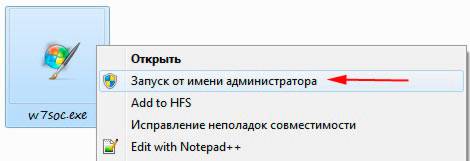
ยูทิลิตี้นี้แจกฟรี คุณสามารถดาวน์โหลดได้จากแหล่งข้อมูลชื่อเดียวกัน มันใช้งานได้กับความลึกของบิตทั้งหมด
สำคัญ! เมื่อทำการติดตั้ง ให้ยกเลิกการเลือกกล่องที่ไม่จำเป็นเพื่อไม่ให้ได้รับแถบเครื่องมือที่ไม่จำเป็น
ดังนั้นเราจึงดำเนินการดังต่อไปนี้:

อาจมีบางกรณีที่หลังจากการดำเนินการดังกล่าว เดสก์ท็อปและทาสก์บาร์ทั้งหมดหายไป สิ่งนี้เกิดขึ้นเนื่องจากไฟล์ไม่เข้ากันกับระบบเฉพาะ
หากต้องการคืนทุกอย่าง ให้ทำดังนี้:

วิธีติดตั้งธีมมาตรฐานบน Windows 7
บางครั้งผู้ใช้มักหลงไปกับการปรับเปลี่ยนระบบปฏิบัติการมากเกินไป สิ่งนี้สามารถนำไปสู่ปัญหามากมาย: ประสิทธิภาพการทำงานลดลง การติดไวรัส การสูญเสียการควบคุมองค์ประกอบบางอย่าง ฯลฯ ด้วยเหตุนี้จึงจำเป็นต้องคืนทุกอย่างกลับเป็นการตั้งค่ามาตรฐาน อาจมีวิธีแก้ไขหลายประการ
ในกรณีที่ง่ายที่สุด เราทำสิ่งต่อไปนี้:

วิธีที่อธิบายไว้ข้างต้นจะช่วยได้ก็ต่อเมื่อไฟล์ระบบไม่ได้รับการแก้ไข ในสถานการณ์อื่นๆ การแก้ไขจะยากขึ้นเล็กน้อย
หากคุณเคยสร้างจุดคืนค่าระบบสำรอง (มีการกล่าวถึงในตอนต้นของบทความ) ทุกอย่างจะง่ายที่สุด

หากคุณไม่มองการณ์ไกล คุณจะต้องใช้วิธีอื่น ในการดำเนินการนี้ คุณจะต้องมีดิสก์ (หรือแฟลชไดรฟ์) พร้อม Windows วางลงในนั้นแล้วเลือก “การคืนค่าระบบ” ต่อไปเราทำตามคำแนะนำ
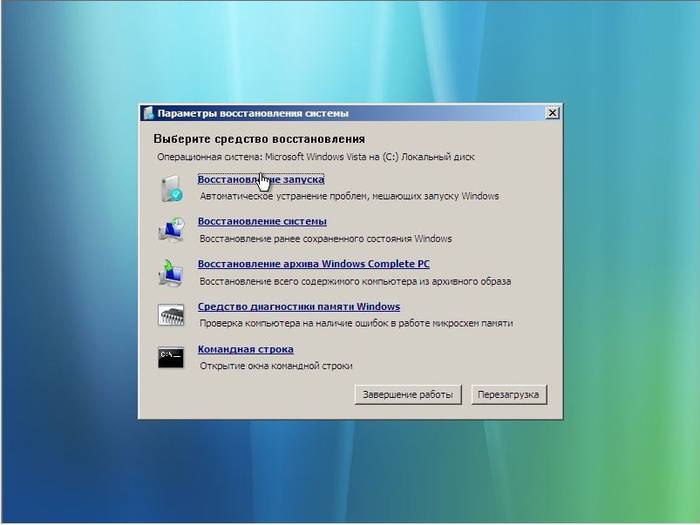
ตามกฎแล้ววิธีการที่อธิบายไว้จะช่วยในสถานการณ์เหล่านี้ หากพวกเขากลายเป็นคนไร้พลัง (ซึ่งเกิดขึ้นน้อยมาก) ก็มีทางเดียวเท่านั้นที่จะติดตั้งระบบปฏิบัติการใหม่ ใน Windows รุ่นที่ 7 การดำเนินการนี้ไม่ทำให้เกิดปัญหาแม้แต่กับผู้ใช้ที่ไม่มีประสบการณ์ก็ตาม
อย่างที่คุณเห็นการแก้ไขอินเทอร์เฟซใน Windows OS ไม่ใช่เรื่องยาก อย่างไรก็ตาม คุณไม่ควรประมาทกับมันจนเกินไป ส่วนขยายจำนวนมากอาจทำให้ประสิทธิภาพของคอมพิวเตอร์ของคุณช้าลง ดังนั้นจึงเป็นการดีที่สุดที่จะใช้ไฟล์ที่ได้รับการตรวจสอบแล้ว (มีอยู่ในระบบปฏิบัติการหรือดาวน์โหลดจากเว็บไซต์อย่างเป็นทางการ)
>ผู้ใช้คอมพิวเตอร์ส่วนบุคคลจำนวนมากต้องการให้ระบบปฏิบัติการ Windows มีรูปลักษณ์ที่น่าสนใจและน่าดึงดูดยิ่งขึ้นโดยการปรับแต่งให้เป็นแบบส่วนตัว
ดังนั้นคำถามเกี่ยวกับวิธีการติดตั้งธีมบน Windows 7 จึงมีความเกี่ยวข้อง
มาดูกระบวนการทั้งหมดในการติดตั้งธีมสำหรับเวอร์ชันต่างๆ ของระบบปฏิบัติการยอดนิยมนี้
วิธีที่ง่ายที่สุดในการติดตั้งธีมบน Windows 7
สำหรับผู้ใช้มือใหม่วิธีที่ง่ายและเข้าถึงได้มากที่สุดในการเปลี่ยนรูปลักษณ์ของระบบปฏิบัติการ Windows 7 คือการติดตั้งหนึ่งในธีมที่ได้รับการรับรองซึ่งดาวน์โหลดจากเว็บไซต์ Microsoft อย่างเป็นทางการบนคอมพิวเตอร์ส่วนบุคคล
ในกรณีนี้ คุณต้องดำเนินการตามขั้นตอนง่ายๆ หลายประการ:
- บนพื้นที่ว่างบนเดสก์ท็อป คลิกขวาเพื่อเปิดเมนูบริบท
- เลือก "การตั้งค่าส่วนบุคคล" ในเมนู
การเลือกรายการ "ส่วนบุคคล"
- หากต้องการเลือกธีมใดธีมหนึ่งที่ติดตั้งไว้ล่วงหน้าบนคอมพิวเตอร์ของคุณ เพียงคลิกซ้ายที่ตัวเลือกที่คุณต้องการ
คำแนะนำ!หากไม่มีตัวเลือกที่มีอยู่ที่เหมาะกับคุณ คุณสามารถติดตั้งธีมอื่นได้โดยดาวน์โหลดลงในคอมพิวเตอร์ส่วนบุคคลของคุณ ทำได้ง่ายดายและรวดเร็วมาก
- เมื่อคุณคลิกซ้ายที่ลิงก์ "หัวข้ออื่น ๆ บนอินเทอร์เน็ต" หน้าของเว็บไซต์อย่างเป็นทางการของ Microsoft จะเปิดขึ้นซึ่งมีหัวข้อต่างๆ ให้เลือกมากมาย
- เมื่อเลือกตัวเลือกที่น่าสนใจที่สุดสำหรับคุณแล้วให้คลิกที่ปุ่ม "ดาวน์โหลด" ที่อยู่ด้านล่างรูปภาพที่เกี่ยวข้อง
ดาวน์โหลดธีมที่เลือก
- ถัดไปคุณควรเรียกใช้ไฟล์ที่ดาวน์โหลดเพื่อติดตั้งธีม - หลังจากนั้นไฟล์นั้นจะปรากฏในแผง "การตั้งค่าส่วนบุคคล" ทันที
- หากคุณต้องการเปลี่ยนรูปภาพคุณต้องเลือกรายการ "พื้นหลังเดสก์ท็อป" ในแผง "การตั้งค่าส่วนบุคคล" และเลือกตัวเลือกรูปภาพที่ต้องการ
- ในการติดตั้งรูปภาพหลายรูปบนเดสก์ท็อปของคุณพร้อมกัน คุณควรเลือกรูปภาพเหล่านั้นและกำหนดค่าโหมดการนำเสนอภาพนิ่ง
- หลังจากตั้งค่าทั้งหมดแล้ว อย่าลืมบันทึกผลลัพธ์
การติดตั้งธีมบน Windows 7 Home Basic และ Windows 7 Starter
หลายๆ คนใช้เวอร์ชันของระบบปฏิบัติการยอดนิยมนี้ เช่น Windows 7 Home Basic และ Windows 7 Starter บนคอมพิวเตอร์ของตน
ในกรณีเหล่านี้ การติดตั้งธีมมีความแตกต่างและคุณสมบัติบางประการ
ลองพิจารณาว่าจะติดตั้งธีมได้ที่ไหนและอย่างไร หากฟังก์ชันการตั้งค่าส่วนบุคคลถูกปิดใช้งานที่นี่ตามค่าเริ่มต้น
ก่อนที่คุณจะเริ่มติดตั้งธีมใน Windows 7 เวอร์ชัน Starter หรือ Home Basic คุณต้องเปิดใช้งานคุณสมบัติการตั้งค่าส่วนบุคคล
คุณสามารถทำได้โดยติดตั้งแพตช์พิเศษบนคอมพิวเตอร์ของคุณที่เรียกว่า Aero Patch
กำลังดาวน์โหลดแพตช์
คุณสามารถดาวน์โหลดได้จาก winaero.com ในส่วนซอฟต์แวร์ที่ไม่รองรับ จากนั้นคุณจะต้องแตกไฟล์ที่ดาวน์โหลดมาและเรียกใช้ในฐานะผู้ดูแลระบบคอมพิวเตอร์
ทำงานในฐานะผู้ดูแลระบบ
หลังจากขั้นตอนนี้ คุณต้องรีบูต ด้วยเหตุนี้ คุณลักษณะการตั้งค่าส่วนบุคคลของระบบปฏิบัติการจึงจะถูกเปิดใช้งาน
วิธีนี้ใช้ได้ดีพอๆ กันกับทั้ง Windows 7 Starter และ Windows 7 Home Basic
การติดตั้งธีมที่ไม่ได้รับการรับรอง
บ่อยครั้งที่ผู้ใช้คอมพิวเตอร์ส่วนบุคคลจำเป็นต้องติดตั้งธีมที่ไม่ผ่านการรับรองบน Windows 7
ดังนั้นจึงแนะนำให้พิจารณาว่าจะติดตั้งธีมของบุคคลที่สามได้อย่างไรโดยไม่มีภัยคุกคามต่อระบบปฏิบัติการ
กระบวนการนี้ไม่ซับซ้อนมากนัก ดังนั้นโดยเฉลี่ยจะใช้เวลาไม่เกินสิบนาที
สิ่งสำคัญคือการเตรียมระบบปฏิบัติการเบื้องต้นโดยปฏิบัติตามคำแนะนำและกฎเกณฑ์อย่างเคร่งครัด
เพื่อให้กระบวนการติดตั้งประสบความสำเร็จมากที่สุดเท่าที่จะเป็นไปได้ คุณต้องดาวน์โหลดและติดตั้งแพตช์สองรายการก่อน: ตัวเปลี่ยนทรัพยากรธีม และ Universal Theme Patcher
จากนั้นเรียกใช้แต่ละรายการตามลำดับในฐานะผู้ดูแลระบบ
หลังจากติดตั้งแพตช์ที่จำเป็นทั้งสองแล้ว คุณจะต้องรีสตาร์ทคอมพิวเตอร์
ดังนั้นระบบปฏิบัติการจะพร้อมอย่างสมบูรณ์สำหรับการติดตั้งธีมของบุคคลที่สามที่คุณเลือก
กระบวนการนี้ประกอบด้วยหลายขั้นตอนติดต่อกัน:
- เราเปิดไซต์ที่นำเสนอหัวข้อที่น่าสนใจมากมายสำหรับ Windows 7
- เลือกตัวเลือกที่คุณชอบที่สุดและดาวน์โหลดลงในคอมพิวเตอร์ของคุณ
- โดยทั่วไปแล้ว หัวข้อดังกล่าวจะถูกนำเสนอในรูปแบบไฟล์เก็บถาวร ดังนั้นเนื้อหาของไฟล์เก็บถาวรจึงต้องได้รับการแตกออกมา
- ควรย้ายโฟลเดอร์ที่แตกออกมาไปยังไดเร็กทอรี C:/Windows/Resources/Themes
- เมื่อธีมปรากฏในแผงการตั้งค่าส่วนบุคคล คุณสามารถนำไปใช้และดูผลลัพธ์ได้
เปลี่ยนปุ่ม Start และปุ่มนำทาง
หลังจากติดตั้งธีมใหม่สำหรับ Windows 7 บนคอมพิวเตอร์ส่วนบุคคลของคุณแล้ว คุณจะต้องปรับรูปลักษณ์ที่อัปเดตให้สอดคล้องกับส่วนประกอบที่สำคัญ เช่น ปุ่มเริ่ม รวมถึงปุ่มนำทางที่มีอยู่ใน Explorer
เราเริ่มต้นด้วยการเปลี่ยนปุ่มเริ่ม ในการทำเช่นนี้คุณต้องทำสิ่งต่อไปนี้:
- เตรียมระบบสำหรับการเปลี่ยนแปลงเพิ่มเติมล่วงหน้า - รับสิทธิ์การเข้าถึงไฟล์ explorer.exe โดยใช้โปรแกรมพิเศษเช่น Takeownershipex




